php小编香蕉今天为大家介绍如何在PPT中更改透明度,透明度调整可以使文本、形状或图片等元素呈现出不同的效果,增加PPT的视觉吸引力。在PPT中,通过简单的操作就能实现透明度的调整,让您的演示更加生动和专业。接下来我们将逐步指导您如何在PPT中轻松更改透明度。
1,首先打开我们需要调节的ppt,我们在这里以下图作为示例:

2,我们在背景图空白处鼠标单击右键,会弹出一个选项卡,如图所示:
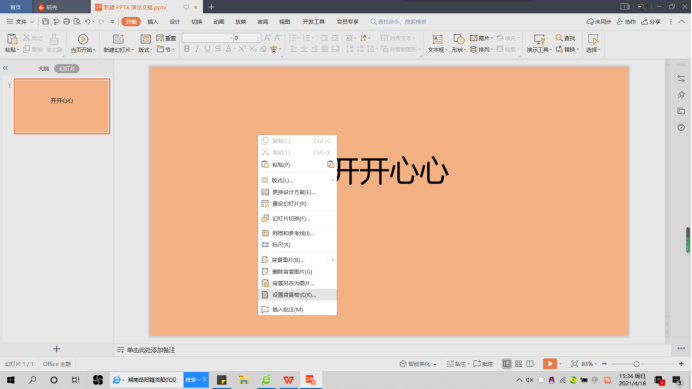
3,我们在下方找到【设置背景格式】并用鼠标单击,会在界面的右侧显示出一个操作区域,如图所示:
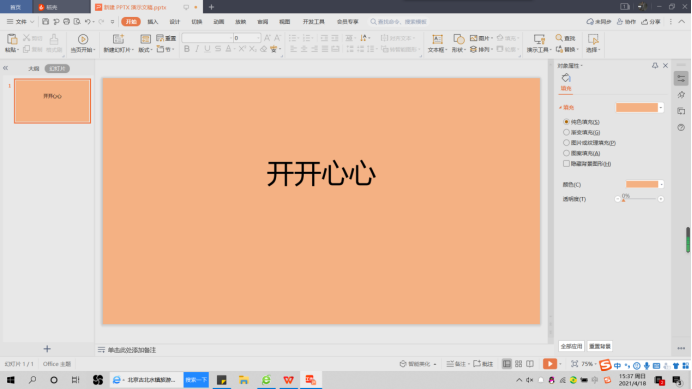
4,在这里我们就可以看到右侧的选项卡中最后一个是【透明度】,我们可以根据实际情况进行相应的调整,在这里我们将透明度调整为20%,效果如图所示:
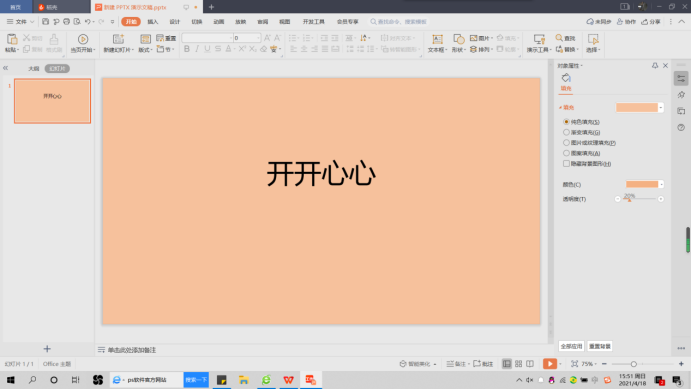
5,同样的道理,我们也可以调整ppt幻灯片中插入形状的透明度,我们以下图为示例:
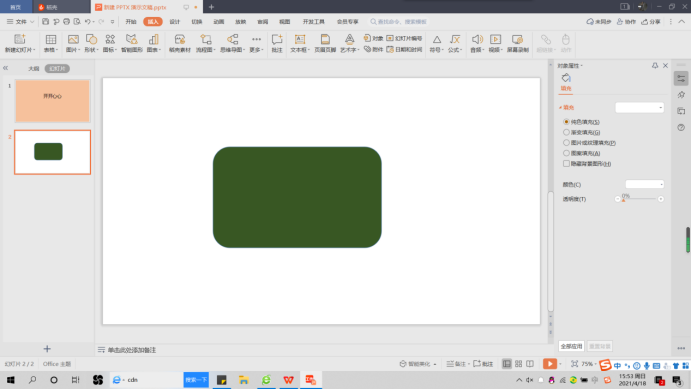
我们将这个图形的透明度调整为30%,效果如图所示:
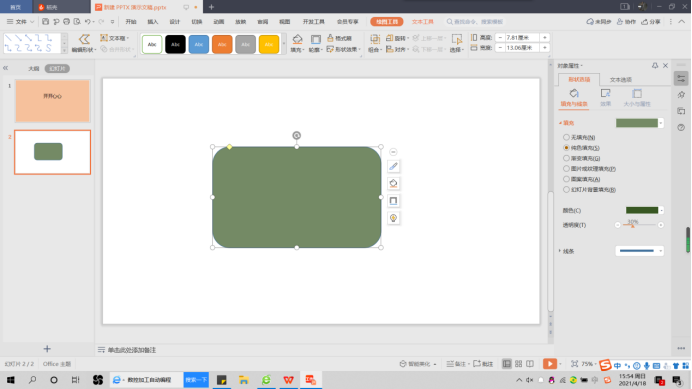
在这里值得一提的是,在调整透明度过程中,可通过调整角度,确定透明度是从上到下还是从左到右。
好啦,今天的分享就到这里了,以上全部的内容就是关于ppt透明度如何更改,可以说这是比较基础的内容。只要你打好了基础,我相信通过不断的努力,你一定运用自己熟练的技术制作出非常精美的ppt。
以上是ppt透明度如何更改的详细内容。更多信息请关注PHP中文网其他相关文章!




